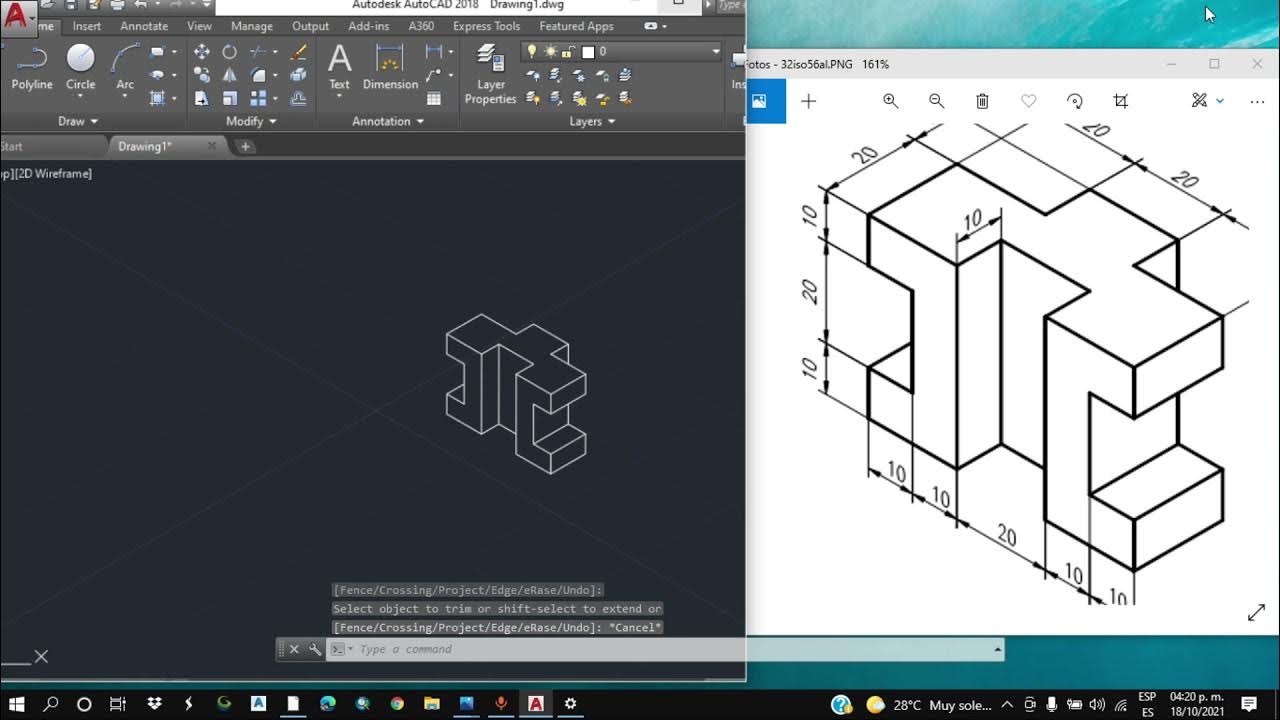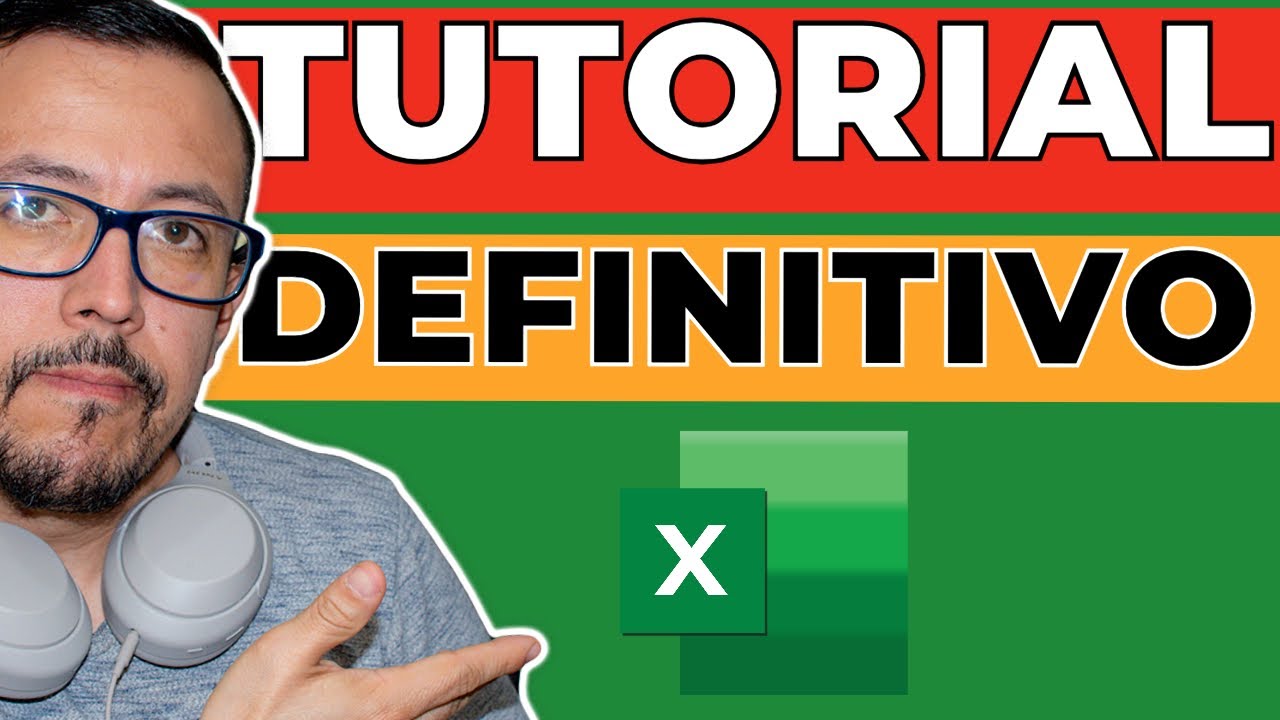AutoCAD. Cap. 9. Referencia a objetos.
Summary
TLDREn este video, se explica cómo utilizar las referencias a objetos en AutoCAD para mejorar la precisión al dibujar. Se cubren herramientas clave como el 'Punto Final', 'Centro', y 'Cuadrante', y se muestran ejemplos prácticos de cómo aprovechar la geometría de objetos existentes. Además, se detalla cómo activar y configurar AutoSnap para un flujo de trabajo más eficiente y cómo utilizar filtros de puntos para crear dibujos precisos, como rectángulos. Con estos conocimientos, los usuarios podrán optimizar su uso de AutoCAD, mejorando su productividad y precisión en los diseños.
Takeaways
- 😀 Utilizar la herramienta de referencia a objetos en AutoCAD es esencial para dibujar con precisión, aprovechando puntos clave de objetos ya existentes.
- 😀 La barra de herramientas de 'Referencia a objetos' permite acceder a diversas opciones como puntos finales, puntos medios, centros, cuadrantes, entre otros.
- 😀 Activar la barra de 'Referencia a objetos' es sencillo, solo necesitas hacer clic en la pantalla y seleccionar la opción correspondiente desde el menú de barras de herramientas.
- 😀 Al usar el comando de línea, puedes capturar puntos precisos como vértices de un rectángulo o cuadrantes de un círculo, simplemente activando las referencias correspondientes.
- 😀 El uso de la referencia 'Punto Final' facilita el dibujo de líneas a partir de vértices de objetos existentes sin necesidad de conocer sus coordenadas.
- 😀 La referencia 'Cuadrante' permite dibujar líneas desde puntos específicos en un círculo, asegurando que la geometría sea precisa.
- 😀 Puedes utilizar 'Referencia a objetos' para dibujar círculos con un centro coincidente con el de otro círculo existente, haciendo más rápido el proceso de creación.
- 😀 Las referencias a objetos no solo están disponibles en la barra de herramientas, sino que también se pueden activar a través de un menú contextual al pulsar Shift + clic derecho.
- 😀 La opción de activar 'Referencia a objetos' automáticamente desde el cuadro de diálogo de 'Parámetros de dibujo' optimiza el flujo de trabajo para los usuarios frecuentes.
- 😀 Autosnap permite configurar cómo se muestran los puntos de referencia y cómo el cursor se atrae hacia esos puntos, lo que ayuda a mejorar la precisión al dibujar.
- 😀 Con el uso de filtros de puntos, puedes capturar coordenadas específicas de puntos clave de otros objetos y utilizarlas en nuevas construcciones, como en la creación de rectángulos basados en referencias X, Y, Z.
Q & A
¿Qué es la herramienta de 'Referencia de Objetos' en AutoCAD?
-La herramienta de 'Referencia de Objetos' en AutoCAD es una función que permite utilizar puntos clave de geometría de objetos ya dibujados para crear nuevos elementos. Esto mejora la precisión y eficiencia al dibujar, ya que se puede tomar como referencia el centro, el vértice, el punto medio, entre otros, de otros objetos existentes.
¿Cómo se activa la barra de herramientas 'Referencia de Objetos'?
-Para activar la barra de herramientas 'Referencia de Objetos', se debe hacer clic en el punto de la pantalla donde se desea colocar la barra. Luego, se selecciona la opción 'Referencia de Objetos' de la lista que aparece, lo que abrirá una barra flotante que se puede adosar a la interfaz.
¿Qué sucede cuando el cursor se acerca a un punto de referencia activado?
-Cuando el cursor se acerca a un punto de referencia activado, AutoCAD resalta el punto clave (como el vértice, el centro o el cuadrante) y atrae al cursor hacia ese punto. Esto permite capturar con precisión ese punto para dibujar el objeto nuevo.
¿Cómo se utiliza la referencia 'Punto Final' para dibujar una línea?
-Para usar la referencia 'Punto Final' al dibujar una línea, se activa esta opción y luego se mueve el cursor sobre el vértice de un objeto ya dibujado, como un rectángulo. Al acercar el cursor, se resalta el punto final del objeto, lo que permite que el cursor se 'fije' a este punto y se utilice como el inicio de la línea.
¿Qué es el 'Cuadrante' y cómo se utiliza en AutoCAD?
-El 'Cuadrante' es una referencia de objeto que se utiliza para captar uno de los puntos clave de un círculo. Cuando el cursor se acerca a un círculo con esta referencia activada, se resalta un pequeño rombo en el cuadrante del círculo, permitiendo dibujar líneas o elementos desde ese punto de manera precisa.
¿Cómo puedo activar automáticamente las referencias de objetos más utilizadas?
-Para activar automáticamente las referencias de objetos más utilizadas, se puede acceder al cuadro de diálogo de 'Parámetros de Dibujo' desde el menú 'Herramientas'. Desde allí, puedes seleccionar y activar las referencias que más usas, como 'Punto Final', 'Centro' y 'Cuadrante'. Esto hará que dichas referencias se activen automáticamente durante los comandos de dibujo.
¿Qué es 'AutoSnap' y cómo influye en las referencias de objetos?
-'AutoSnap' es una función visual en AutoCAD que ayuda a atraer el cursor a los puntos de referencia de objetos. A través de la configuración de 'AutoSnap', se pueden controlar los marcadores visuales y cómo el cursor interactúa con estos puntos clave, facilitando la captura de puntos exactos sin tener que ingresar coordenadas manualmente.
¿Cuál es la diferencia entre la referencia de 'Extensión' y la de 'Desde'?
-La referencia de 'Extensión' permite generar una extensión temporal de una línea o geometría existente, lo que ayuda a encontrar puntos de intersección. En cambio, la referencia de 'Desde' permite crear un punto base y establecer una distancia específica para dibujar una línea o forma desde ese punto base.
¿Cómo se utiliza un filtro de puntos en AutoCAD?
-Los filtros de puntos permiten capturar coordenadas específicas de un objeto ya existente para usarlas en un nuevo dibujo. Por ejemplo, al dibujar un rectángulo, puedes utilizar filtros para capturar las coordenadas X y Y de otros puntos en la pantalla, lo que asegura que el nuevo objeto se alinee con precisión a los objetos previos.
¿Cómo se accede a las opciones de 'Referencia de Objetos' desde el menú contextual?
-Para acceder a las opciones de 'Referencia de Objetos' desde el menú contextual, debes presionar la tecla **Shift** y hacer clic derecho con el ratón. Esto abrirá un menú que muestra todas las referencias de objetos activas, incluyendo algunas que no están disponibles en la barra de herramientas, como 'Medio entre dos puntos'.
Outlines

Dieser Bereich ist nur für Premium-Benutzer verfügbar. Bitte führen Sie ein Upgrade durch, um auf diesen Abschnitt zuzugreifen.
Upgrade durchführenMindmap

Dieser Bereich ist nur für Premium-Benutzer verfügbar. Bitte führen Sie ein Upgrade durch, um auf diesen Abschnitt zuzugreifen.
Upgrade durchführenKeywords

Dieser Bereich ist nur für Premium-Benutzer verfügbar. Bitte führen Sie ein Upgrade durch, um auf diesen Abschnitt zuzugreifen.
Upgrade durchführenHighlights

Dieser Bereich ist nur für Premium-Benutzer verfügbar. Bitte führen Sie ein Upgrade durch, um auf diesen Abschnitt zuzugreifen.
Upgrade durchführenTranscripts

Dieser Bereich ist nur für Premium-Benutzer verfügbar. Bitte führen Sie ein Upgrade durch, um auf diesen Abschnitt zuzugreifen.
Upgrade durchführenWeitere ähnliche Videos ansehen
5.0 / 5 (0 votes)